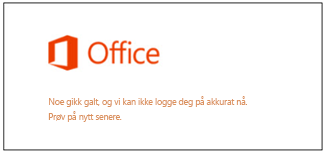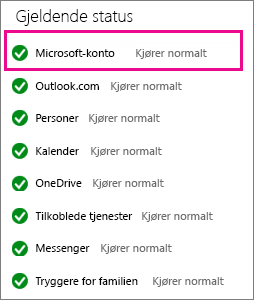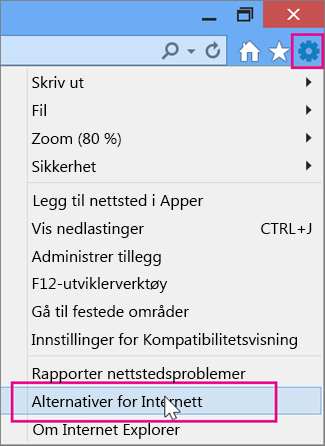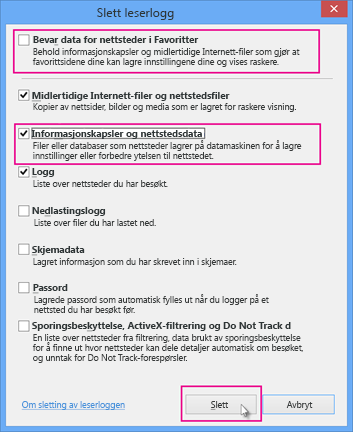Hvis du ser denne feilmeldingen når du prøver å logge på Microsoft-kontoen for å installere Office, kan du lese om hvordan du kan prøve å løse problemet her. Vi har laget en liste der de vanligste løsningene er oppført først, så du bør prøve dem i den angitte rekkefølgen.
Hvis løsningene nedenfor ikke løser problemet, eller hvis problemet ikke er relatert til problemer med å logge deg på, kan du seFeilsøke installasjon av Office.
1. Kontroller statusen for tjenesten
Hvis du ikke kan logge deg på Microsoft-kontoen, kan tjenesten være midlertidig utilgjengelig. Du kan kontrollere statusen.
Hvis tjenesten er nede, kan du prøve på nytt senere. Hvis tjenesten kjører som normalt, kan du prøve å lukke Internet Explorer, åpne den på nytt og deretter logge deg på.
2. Lukk nettleseren, og åpne den på nytt
-
Lukk og åpne nettleseren på nytt for å sikre at du ikke er logget på med en annen konto.
-
Logg deg på: office.com/signin med Microsoft-konto eller jobbkonto eller skolekonto.
Obs!: For Office 365 drevet av 21Vianet Kina, logg på med jobb- eller skolekontoen på https://login.partner.microsoftonline.cn. For Office 365 Germany, logg på med jobb- eller skolekontoen på https://portal.office.de.
-
Klikk Installer for å starte nedlastingen.
Tips!: Du kan også vise trinnene for å installere Office på, laste ned og installere Microsoft 365 eller Office 2021 på en PC eller Mac. De trinnvise forklaringene omfatter instruksjoner for å installere 64-bitersversjonen av Office, og hvordan du installerer Office på et annet språk.
Hvis du fremdeles ikke kan logge deg på, kan du prøve å bruke en privat nettleserøkt.
3. Bruk en privat nettleserøkt
Hvis du åpner en InPrivate-økt, lagres ikke leserloggen, midlertidige Internett-filer, skjemadata, informasjonskapsler eller brukernavn og passord i nettleseren. Bruk denne fremgangsmåten til å starte en InPrivate-økt i Internet Explorer.
Tips!: Hvis du bruker Google Chrome, kan du se Privat nettlesing.
-
Hvis du vil åpne en InPrivate-økt, åpner du Internet Explorer og klikker på Verktøy
-
Logg deg på: office.com/signin med Microsoft-konto eller jobbkonto eller skolekonto.
Obs!: For Office 365 drevet av 21Vianet Kina, logg på med jobb- eller skolekontoen på https://login.partner.microsoftonline.cn. For Office 365 Germany, logg på med jobb- eller skolekontoen på https://portal.office.de.
-
Klikk Installer for å starte nedlastingen.
Tips!: Du kan også vise trinnene for å installere Office på Last ned og installer Microsoft 365 eller Office 2021 på en PC eller Mac. De trinnvise forklaringene omfatter instruksjoner for å installere 64-bitersversjonen av Office, og hvordan du installerer Office på et annet språk.
Når Office er installert, lukker du nettleseren for å avslutte InPrivate-økten.
4. Slett informasjonskapslene og Internett-loggen
Informasjonskapsler er små tekstfiler som nettsteder legger igjen på datamaskinen, for å lagre informasjon om deg og preferansene dine. Men noen ganger kan informasjonskapsler føre til problemer som hindrer deg i å logge på. Bruk denne fremgangsmåten for å slette informasjonskapsler fra Internet Explorer.
Tips!: Hvis du bruker Google Chrome, kan du se Slette hurtigbufferen og andre nettleserdata.
-
Åpne Internet Explorer, og klikk Verktøy
-
Klikk Slett under Leserlogg på Generelt-fanen.
-
Fjern merket for Bevar data for nettsteder i Favoritter i boksen Tøm leserloggen, merk av for Informasjonskapsler og nettstedsdata, og klikk deretter på Slett.
-
Lukk og åpne Internet Explorer på nytt.
-
Logg deg på: office.com/signin med Microsoft-konto eller jobbkonto eller skolekonto.
Obs!: For Office 365 drevet av 21Vianet Kina, logg på med jobb- eller skolekontoen på https://login.partner.microsoftonline.cn. For Office 365 Germany, logg på med jobb- eller skolekontoen på https://portal.office.de.
-
Klikk Installer for å starte nedlastingen.
Tips!: Du kan også finne ut hvordan du installerer Office, på Laste ned og installere Microsoft 365 eller Office 2016 på PC eller Mac. De trinnvise forklaringene omfatter instruksjoner for å installere 64-bitersversjonen av Office, og hvordan du installerer Office på et annet språk.